BCryptHash kan niet worden gevonden: 7 manieren om dit te verhelpen


We zijn onlangs het McUICnt.exe-invoerpunt niet gevonden tegengekomen. Het procedure-invoerpunt BCryptHash kon niet worden gevonden in de bcrypt.dll-fout in de dynamische linkbibliotheek op verschillende apparaten, sommige met Windows 7.
Bij nader inzien bleek het probleem te liggen bij bycrypt.dll, een systeembestand. BCryptHash is een versleutelingsalgoritme dat wordt gebruikt om kritieke gegevens veilig op te slaan. Volgens de officiële pagina van Microsoft werkt BCryptHash alleen op Windows 10 of latere versies van het besturingssysteem.
Zorg er dus om te beginnen voor dat uw pc voldoet aan de minimale systeemvereisten voor BCryptHash.
Hoe los ik de fout BCryptHash kon niet worden gelokaliseerd op?
1. Gebruik een DLL-reparatietool
Wanneer een foutmelding een DLL vermeldt, moet uw voornaamste aanpak het gebruik van een effectieve DLL-reparatietool zijn. Deze identificeren de ontbrekende of corrupte DLL-bestanden en downloaden automatisch een nieuwe kopie.
2. Kopieer de DLL vanaf een andere pc
Als u een andere pc hebt met dezelfde Windows-iteratie en -architectuur (32-bit of 64-bit), zou het verplaatsen van een kopie van bcrypt.dll ook werken. Het bestand wordt opgeslagen in:C:\Windows\System32
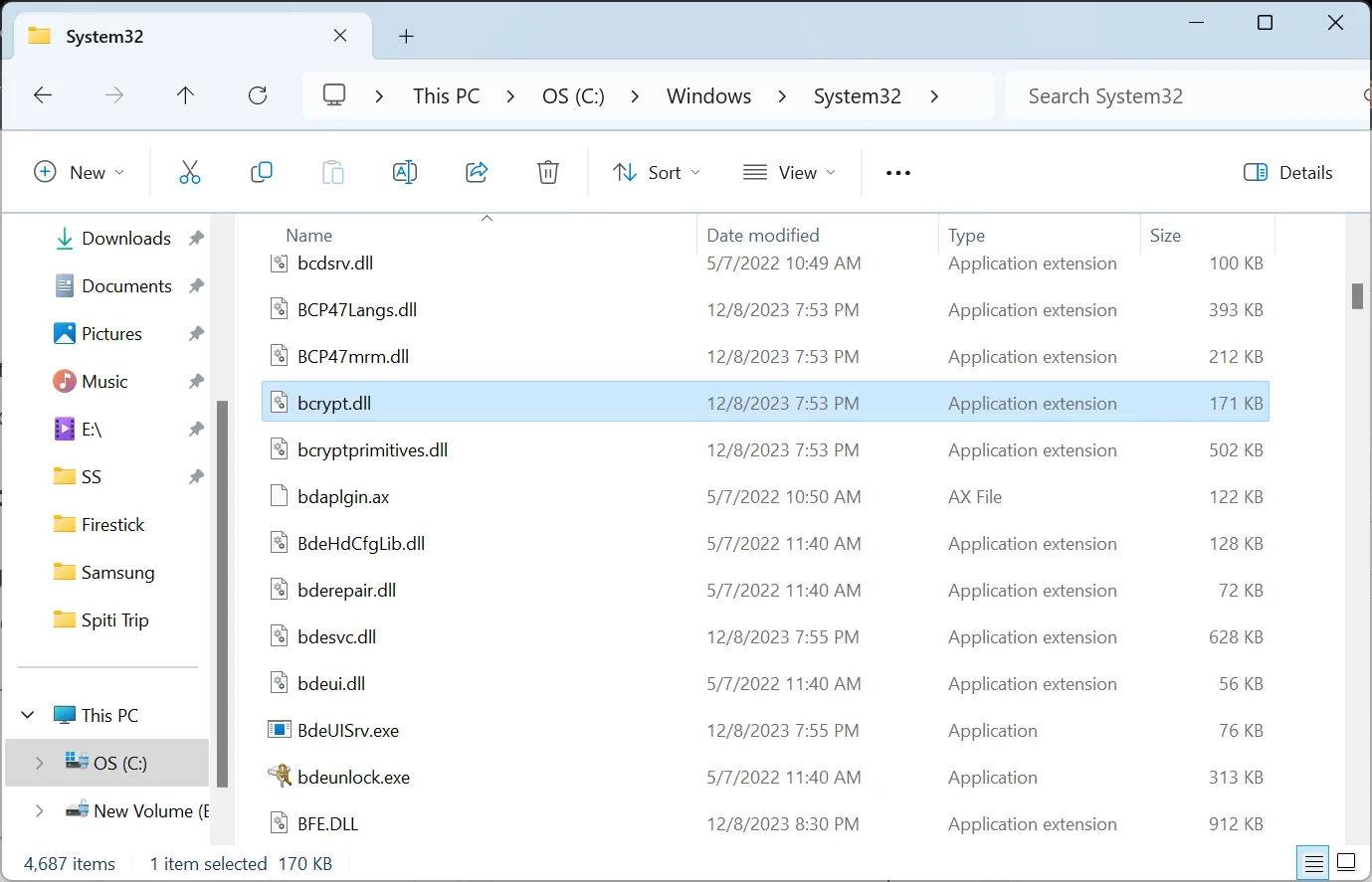
Zoek op de andere pc het bestand bcrypt.dll en verplaats het naar een externe schijf. Hernoem nu de bestaande bcrypt.dll op de getroffen pc tot bcrypt.old.dll en breng ten slotte de DLL over van de externe schijf naar de map System32.
Vergeet niet om de bestaande DLL (die we hebben hernoemd) niet te verwijderen, tenzij de nieuwe goed werkt en u niet ontvangt dat BCryptHash niet meer kan worden gelokaliseerd.
3. Voer de DISM- en SFC-scans uit
- Druk op Windows + S om Zoeken te openen, typ Opdrachtprompt , klik met de rechtermuisknop op het relevante resultaat en selecteer Als administrator uitvoeren.

- Klik op Ja in de UAC-prompt.
- Plak de volgende DISM-opdrachten afzonderlijk en druk na elk op Enter:
DISM /Online /Cleanup-Image /CheckHealthDISM /Online /Cleanup-Image /ScanHealthDISM /Online /Cleanup-Image /RestoreHealth - Voer nu de SFC-scan uit met deze opdracht:
sfc /scannow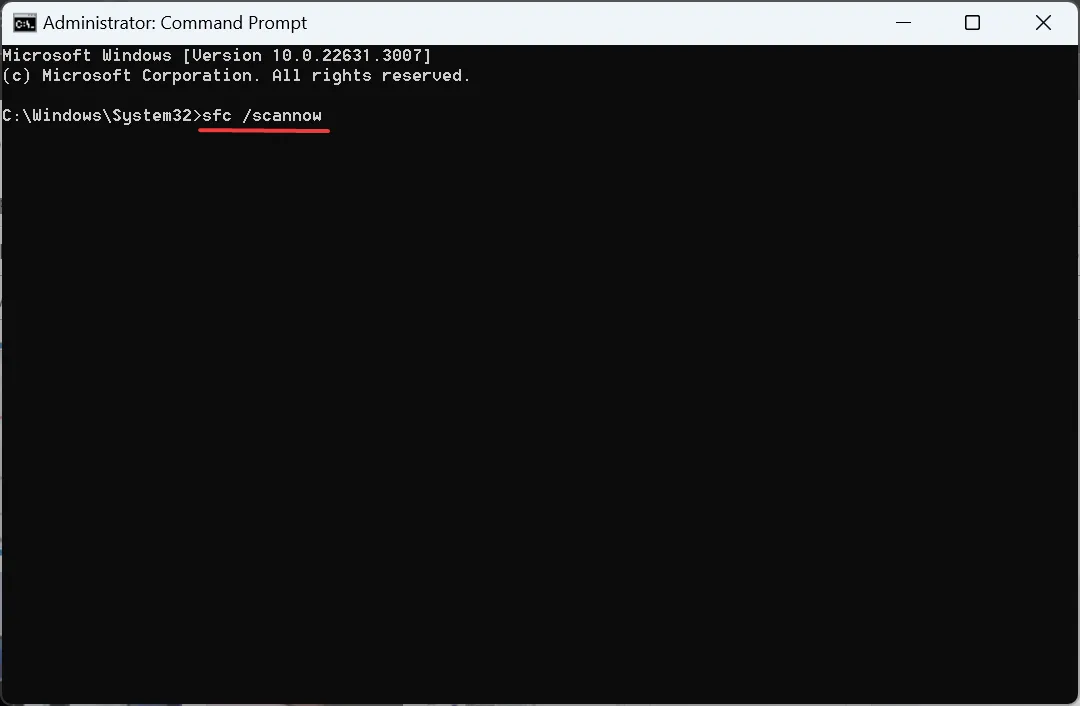
- Als u klaar bent, start u de pc opnieuw op en controleert u op verbeteringen.
Gezien het feit dat corrupte systeembestanden, waarvan bcrypt.dll er één is, DLL-fouten kan veroorzaken, kan de SFC-scan worden uitgevoerd en < a i=3>DISM-opdrachten zorgden ervoor dat alles in 3 van de 5 gevallen voor ons werkte.
Dit helpt ook als vcomp100.dll niet wordt gevonden.
4. Verwijder McAfee-programma’s
- Druk op Windows + R om Uitvoeren te openen, typ appwiz.cpl in het tekstveld en druk op Enter .
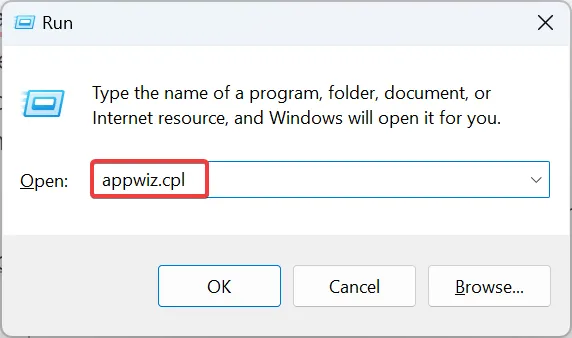
- Selecteer de hier genoemde McAfee-programma’s en klik op Verwijderen.
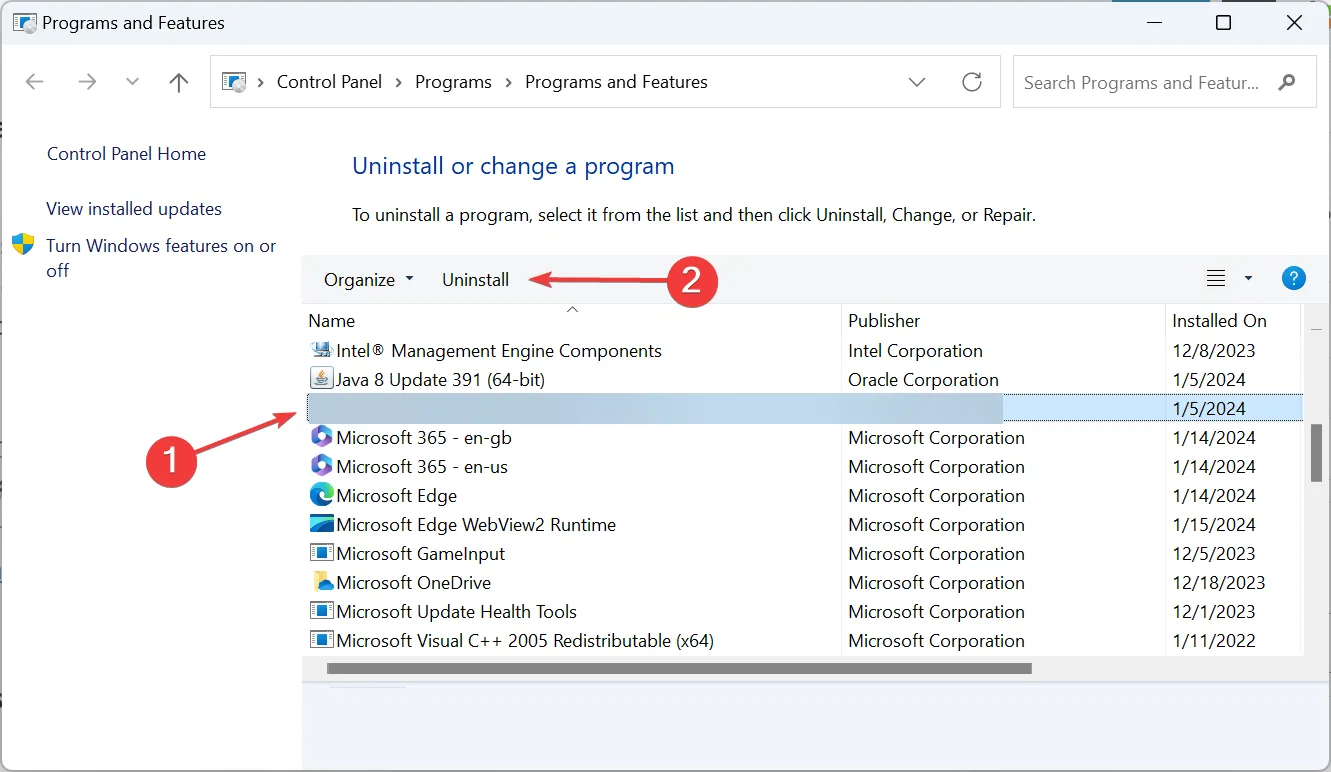
- Volg de instructies op het scherm om het proces te voltooien.
- Start de computer opnieuw op en controleer op verbeteringen.
Als het het McUICnt.exe-proces is dat de fout BCryptHash kon niet worden gelokaliseerd genereert, controleer dan of er McAfee-programma’s, hulpprogramma’s en extensies zijn en verwijder deze. Als de standaard verwijdering niet werkt, gebruik dan de McAfee Consumer Product Removal (MCPR)< een i=4> gereedschap.
U kunt ook een speciaal Windows-software-verwijderprogramma gebruiken om eventuele overgebleven bestanden en registervermeldingen te wissen.
5. Download de nieuwste Visual C++ Redistributables
- Ga naar de officiële website van Microsoft en download de nieuwste ondersteunde Visual C++ Redistributable< a i=4> pakketten, afhankelijk van de besturingssysteemarchitectuur (32-bit of 64-bit).
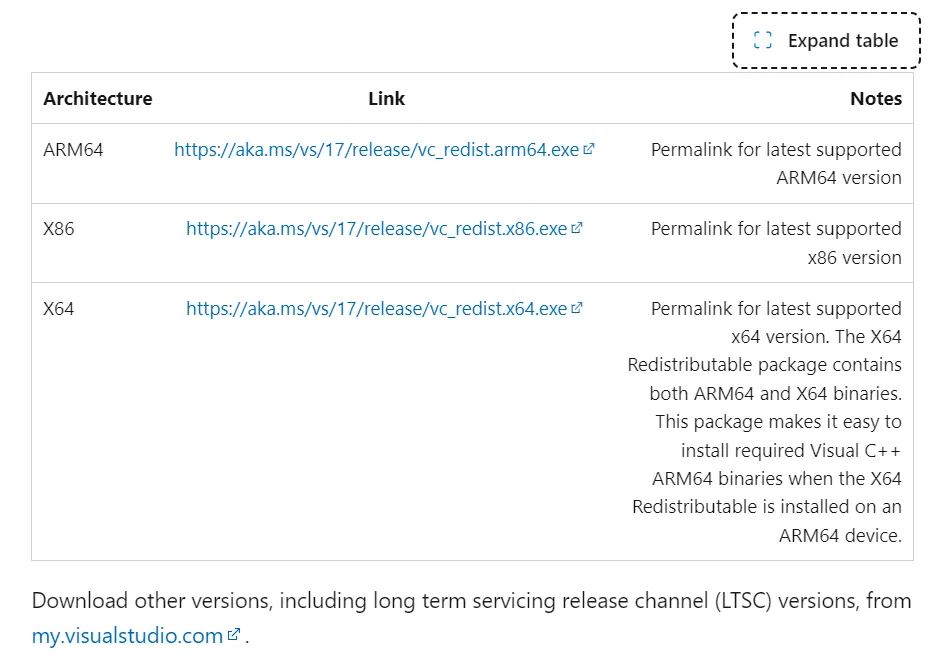
- Voer de installatie uit en volg de instructies op het scherm om de installatie te voltooien.
- Start het apparaat opnieuw op en controleer of uw pc BCryptHash nu heeft gedownload.
6. Update Windows
- Druk op Windows + I om Instellingen te openen, ga naar Windows Update vanuit het navigatievenster en klik op Controleren op updates.
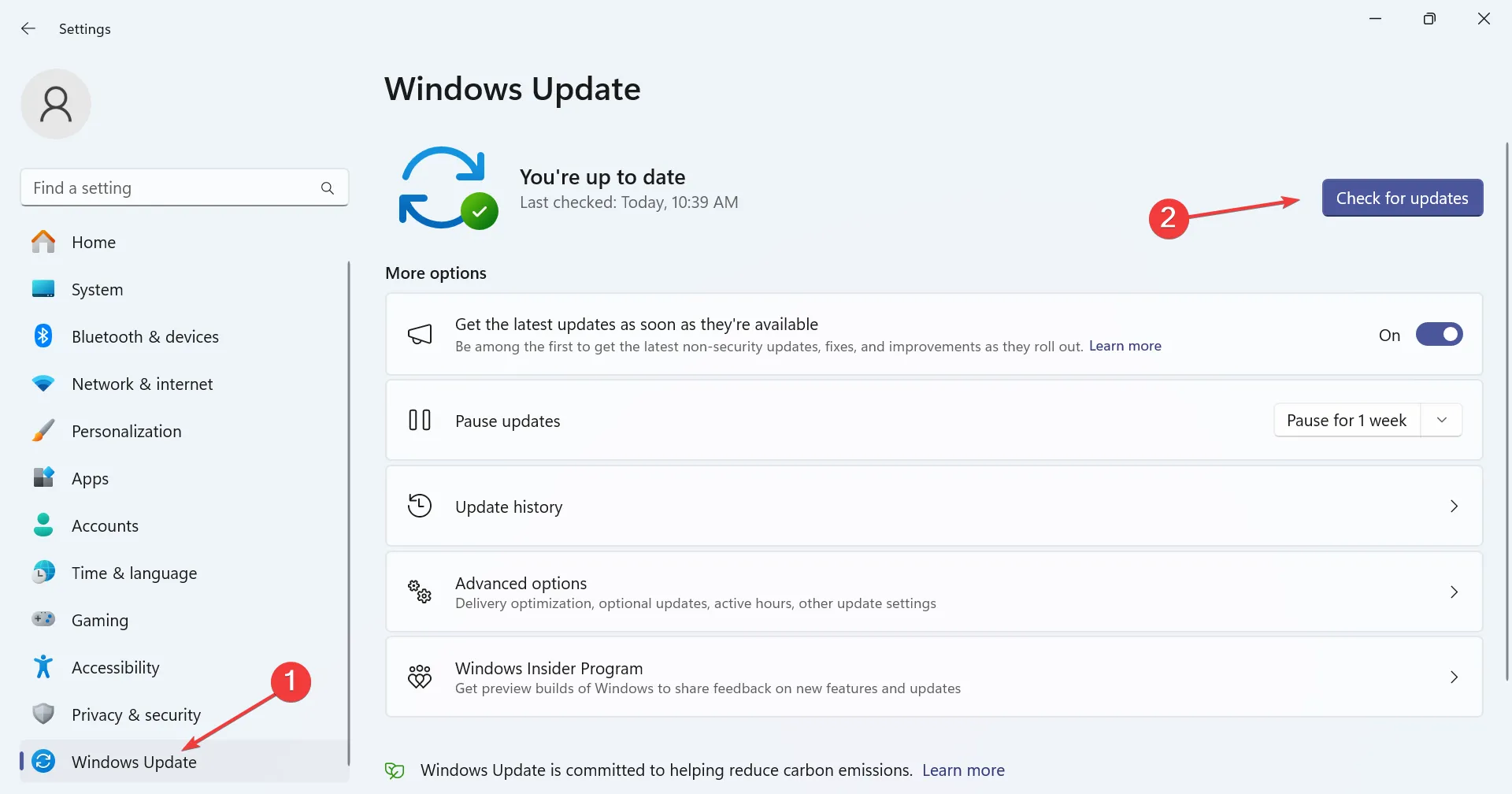
- Als er een nieuwere versie beschikbaar is, klik dan op Download & installeren.
- Zodra de installatie is voltooid, start u de pc opnieuw op.
7. Voer een interne upgrade uit
Tip
Het onderstaande proces geldt voor Windows 11. Als u de vorige iteratie uitvoert, leest u hoe u een interne upgrade uitvoert op Windows 10.
- Ga naar de officiële Windows 11-pagina, selecteer de OS-editie en producttaal en download vervolgens de Windows 11 ISO.

- Dubbelklik op het ISO-bestand en klik op Openen in de bevestigingsprompt.
- Voer het bestand setup.exe uit.
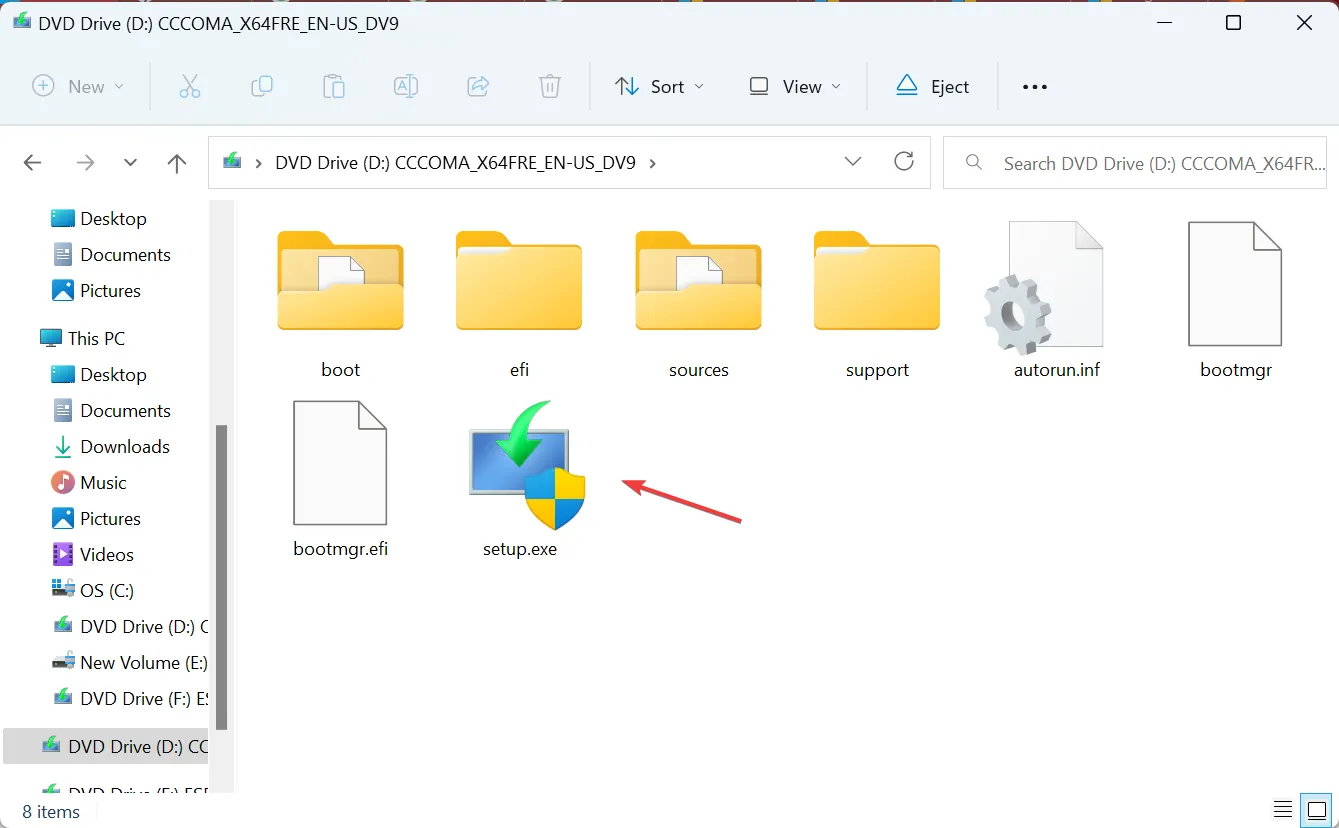
- Klik op Ja in de UAC-prompt.
- Klik op Volgende in de installatie van Windows 11 om door te gaan.
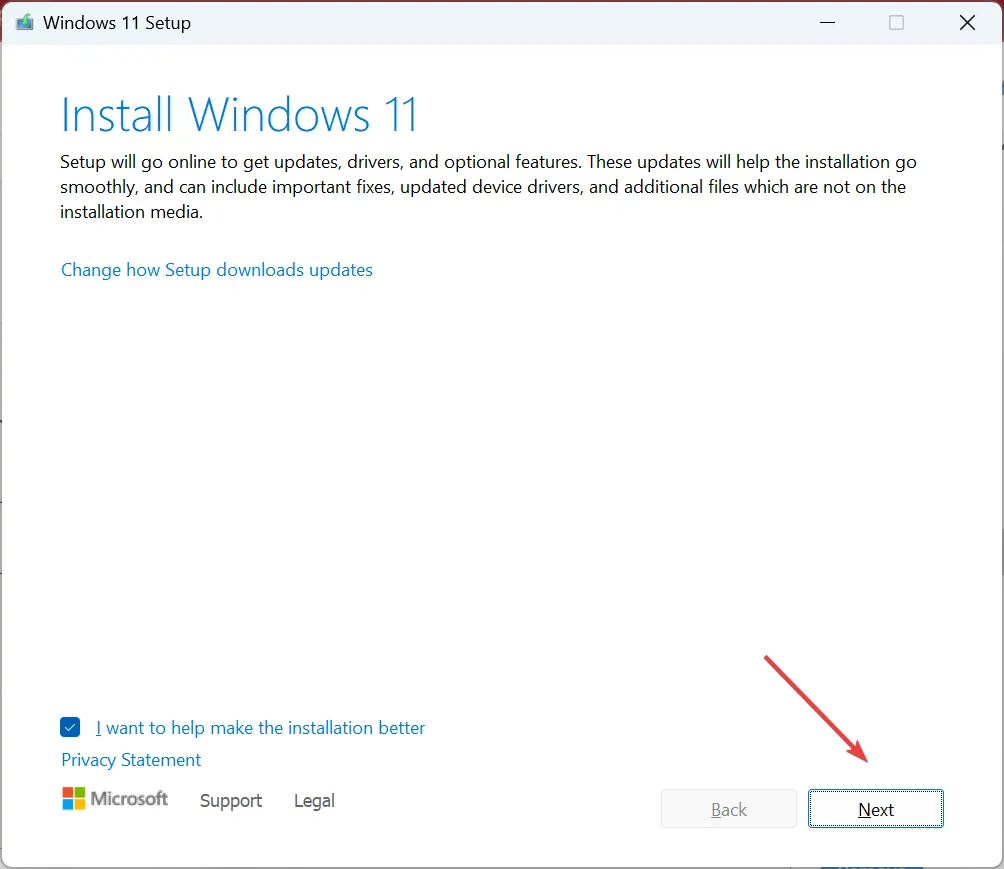
- Lees de licentievoorwaarden van Microsoft en klik op Accepteren.
- Zorg ervoor dat de installatie ‘Persoonlijke bestanden en apps bewaren’ luidt en klik op Installeren. De interne upgrade duurt 1-2 uur.
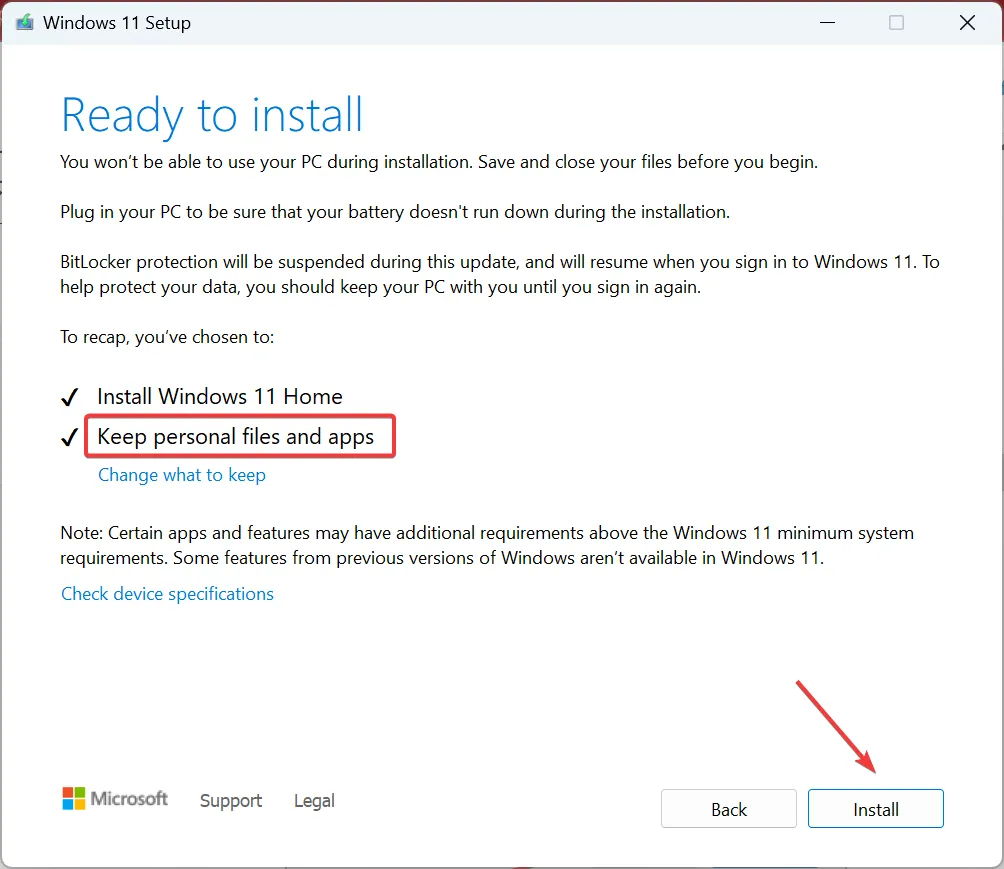
Een interne upgrade is vergelijkbaar met het opnieuw installeren van Windows, maar u raakt de opgeslagen bestanden of apps niet kwijt. En als het gaat om systeem-DLL’s zoals bcrypt.dll, zal een interne upgrade altijd alles oplossen! Een reparatie-upgrade is ook een effectieve oplossing voor winmmbase.dll-fouten.
U weet nu dus dat het uitvoeren van de SFC-scan of het verwijderen van McAfee zal helpen bij het verwijderen van de BCryptHash kon niet worden gelokaliseerd, als het de antivirus is die de schuld krijgt. En in het geval dat een ander programma de fout genereert, is het downloaden van Visual C++ Redistributables of een interne upgrade voldoende!
Voor vragen of om te delen wat voor u heeft gewerkt, kunt u hieronder een reactie achterlaten.



Geef een reactie